Trong quá trình sử dụng và tinh chỉnh hệ điều hành Windows 11, đôi khi người dùng cần truy cập Local Group Policy Editor (gpedit.msc) để cấu hình các thiết lập hệ thống nâng cao, vốn không thể tìm thấy trong ứng dụng Settings thông thường hay Control Panel. Công cụ này là một thành phần mạnh mẽ của Windows, cho phép quản trị viên và người dùng có kinh nghiệm kiểm soát chi tiết hành vi của hệ thống, cài đặt bảo mật, và các chính sách người dùng.
Mặc dù có vẻ phức tạp, việc mở Local Group Policy Editor thực ra rất đơn giản với nhiều phương pháp khác nhau. Hiểu rõ các cách truy cập này không chỉ giúp bạn linh hoạt hơn trong việc quản lý PC mà còn tối ưu hóa trải nghiệm sử dụng Windows 11 theo nhu cầu cá nhân. Bài viết này của doisongcongnghe.net sẽ hướng dẫn chi tiết chín cách khác nhau để bạn có thể nhanh chóng mở công cụ quan trọng này trên máy tính Windows 11 của mình.
1. Mở Local Group Policy Editor Bằng Windows Search
Công cụ tìm kiếm Windows 11 là phương pháp nhanh chóng và tiện lợi để định vị các ứng dụng, tài liệu cũng như cài đặt hệ thống trên thiết bị của bạn. Bạn hoàn toàn có thể sử dụng tính năng này để truy cập Local Group Policy Editor.
Để thực hiện, hãy làm theo các bước sau:
- Nhấp vào biểu tượng kính lúp trên thanh tác vụ hoặc sử dụng tổ hợp phím Win + S để mở menu tìm kiếm.
- Nhập edit group policy hoặc gpedit vào hộp tìm kiếm và chọn kết quả đầu tiên xuất hiện.
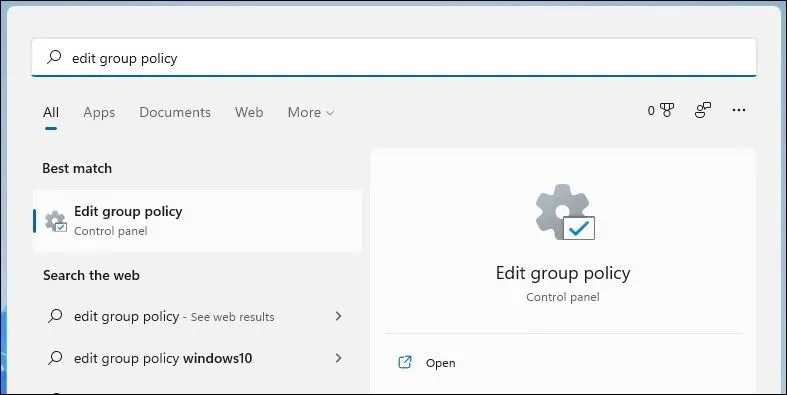 Mở Local Group Policy Editor qua tìm kiếm Windows
Mở Local Group Policy Editor qua tìm kiếm Windows
Nếu bạn gặp phải lỗi “Windows cannot find gpedit.msc”, rất có thể bạn đang sử dụng phiên bản Windows 11 Home. Trong trường hợp này, bạn sẽ cần áp dụng một số thủ thuật để kích hoạt hoặc nâng cấp lên Windows 11 Pro để có quyền truy cập vào Local Group Policy Editor.
2. Mở Local Group Policy Editor Qua Lệnh Run
Một trong những cách nhanh chóng và phổ biến khác để khởi chạy các ứng dụng và chương trình trên thiết bị Windows là sử dụng hộp thoại Run. Đây là một công cụ tiện ích cho phép bạn mở các chương trình bằng cách nhập tên lệnh hoặc đường dẫn của chúng.
Thực hiện theo các bước sau để mở Local Group Policy Editor bằng công cụ Run:
- Nhấn tổ hợp phím Win + R để mở hộp thoại Run.
- Gõ gpedit.msc vào ô văn bản và nhấp OK hoặc nhấn Enter để khởi chạy Local Group Policy Editor.
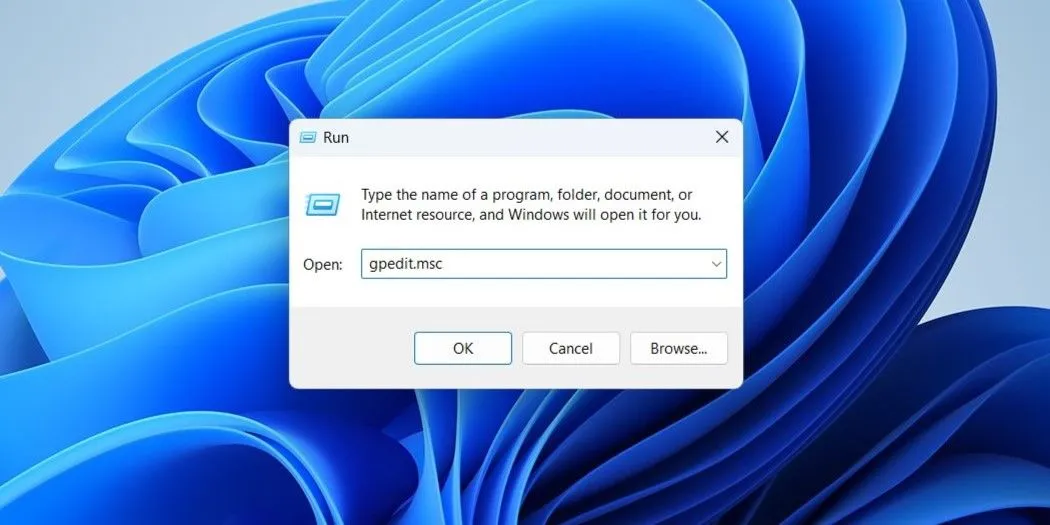 Mở Group Policy Editor bằng hộp thoại Run
Mở Group Policy Editor bằng hộp thoại Run
3. Mở Local Group Policy Editor Từ File Explorer
Mặc dù ít được biết đến hơn, File Explorer cũng cung cấp một cách độc đáo để mở các ứng dụng và chương trình trên Windows 11. Đây là một thủ thuật hữu ích khi bạn đã quen với việc điều hướng trong File Explorer.
Các bước thực hiện như sau:
- Nhấn tổ hợp phím Win + E để mở File Explorer trên Windows.
- Gõ gpedit.msc vào thanh địa chỉ của File Explorer và nhấn Enter để mở Local Group Policy Editor.
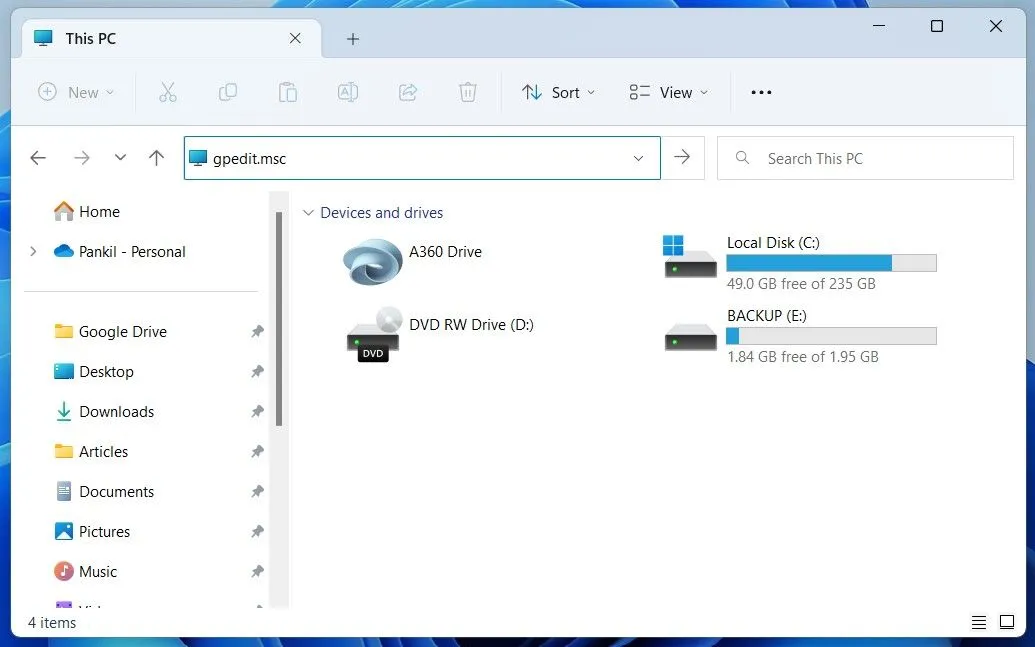 Mở Group Policy Editor từ File Explorer
Mở Group Policy Editor từ File Explorer
4. Mở Local Group Policy Editor Từ Control Panel hoặc Ứng dụng Settings
Với Windows 11, Microsoft đã chuyển nhiều tiện ích cổ điển từ Control Panel sang ứng dụng Settings. Tuy nhiên, Control Panel vẫn còn khả dụng và bạn có thể sử dụng cả hai để mở Local Group Policy Editor.
Dưới đây là cách thực hiện:
- Mở Control Panel hoặc ứng dụng Settings bằng cách sử dụng menu tìm kiếm.
- Gõ edit group policy vào hộp tìm kiếm của Control Panel hoặc ứng dụng Settings.
- Nhấp vào Edit group policy để mở công cụ.
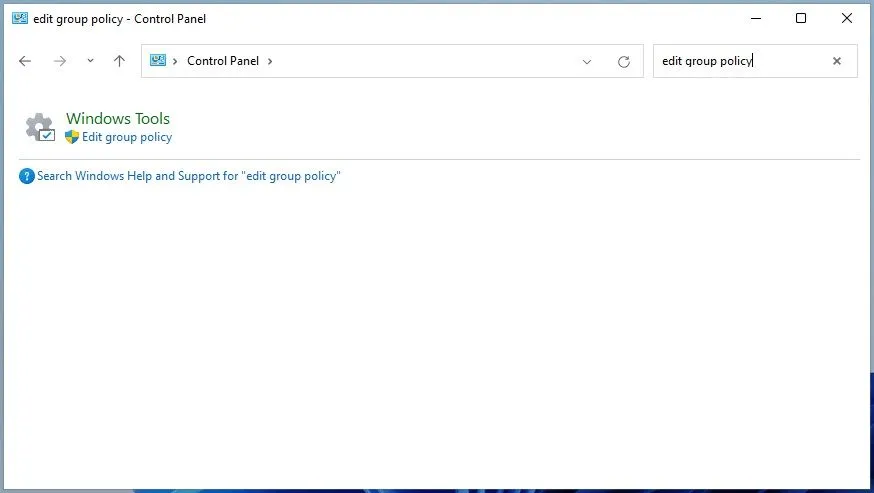 Tìm và mở Group Policy Editor thông qua thanh tìm kiếm trong Control Panel hoặc ứng dụng Settings của Windows 11.
Tìm và mở Group Policy Editor thông qua thanh tìm kiếm trong Control Panel hoặc ứng dụng Settings của Windows 11.
5. Mở Local Group Policy Editor Với Windows Copilot
Windows Copilot, trợ lý AI mới của Microsoft, cũng có thể giúp bạn khởi chạy Local Group Policy Editor một cách nhanh chóng trên Windows 11. Tính năng này mang đến một phương pháp tương tác mới mẻ.
Bạn cần thực hiện các bước sau:
- Nhấn tổ hợp phím Win + C hoặc nhấp vào biểu tượng Copilot trên thanh tác vụ.
- Gõ open the local group policy editor vào trường văn bản và nhấn Enter.
- Nhấp Yes để xác nhận yêu cầu.
6. Mở Local Group Policy Editor Trong Thư Mục System32
Một phương pháp khác để mở Local Group Policy Editor là trực tiếp sử dụng tệp thực thi (.exe) của nó trong thư mục System32 của Windows. Cách này phù hợp nếu bạn muốn truy cập trực tiếp file gốc của công cụ.
Bạn có thể thực hiện theo các bước sau:
- Nhấn tổ hợp phím Win + E để mở File Explorer trên Windows.
- Điều hướng đến thư mục sau: C: > Windows > System32.
- Tìm và nhấp đúp vào tệp gpedit.msc để khởi chạy Local Group Policy Editor.
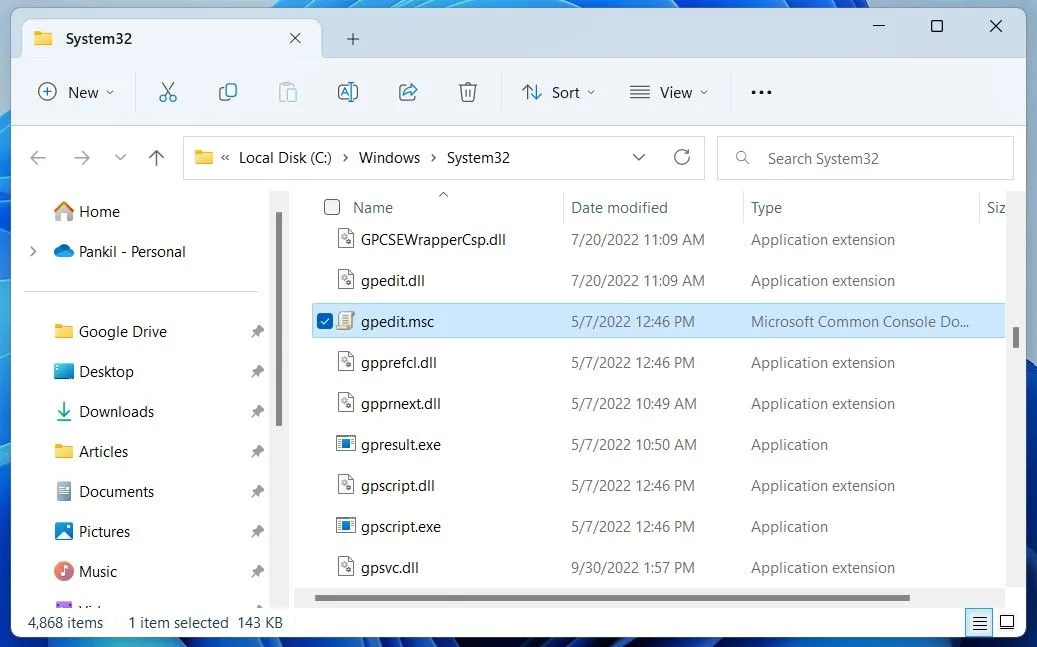 Mở Group Policy Editor từ thư mục System32
Mở Group Policy Editor từ thư mục System32
7. Mở Local Group Policy Editor Bằng Task Manager
Task Manager là một tiện ích đa năng cho phép bạn quản lý các ứng dụng khởi động, giám sát quy trình hệ thống và buộc đóng các chương trình không phản hồi. Ngoài ra, bạn cũng có thể sử dụng Task Manager để khởi chạy các chương trình như Local Group Policy Editor.
Đây là các bước bạn cần thực hiện:
- Nhấp chuột phải vào biểu tượng Start để mở menu Power User.
- Chọn Task Manager từ danh sách.
- Nhấp vào nút Run new task ở phía trên.
- Gõ gpedit.msc vào hộp tìm kiếm và nhấp OK để mở Local Group Policy Editor.
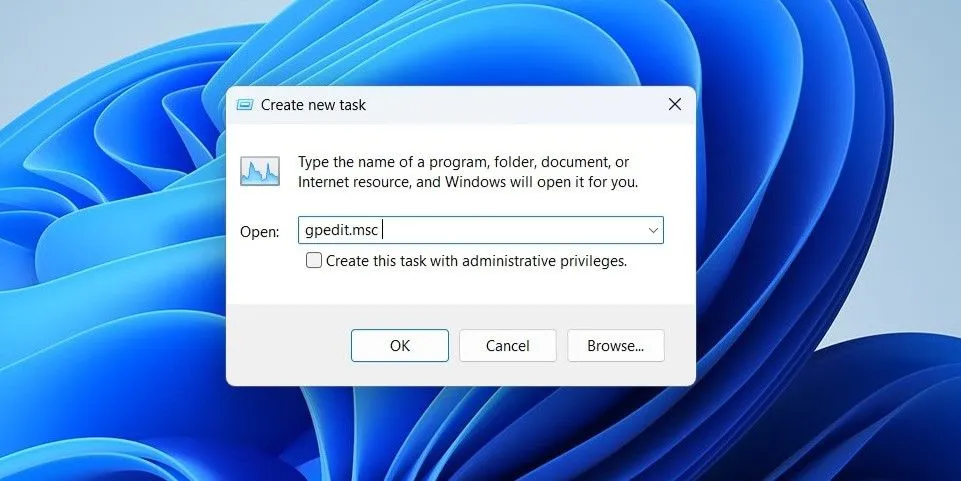 Mở Group Policy Editor bằng Task Manager
Mở Group Policy Editor bằng Task Manager
8. Mở Local Group Policy Editor Qua Command Prompt hoặc PowerShell
Các công cụ dòng lệnh tích hợp của Windows – Command Prompt và PowerShell – có thể rất hữu ích khi bạn muốn khắc phục lỗi hệ thống hoặc tự động hóa một số tác vụ. Bạn cũng có thể sử dụng chúng để truy cập các chương trình như Local Group Policy Editor.
Hãy làm theo các bước sau:
- Sử dụng một trong nhiều cách để mở Command Prompt hoặc PowerShell trên PC của bạn.
- Gõ gpedit.msc vào cửa sổ console và nhấn Enter để mở Local Group Policy Editor.
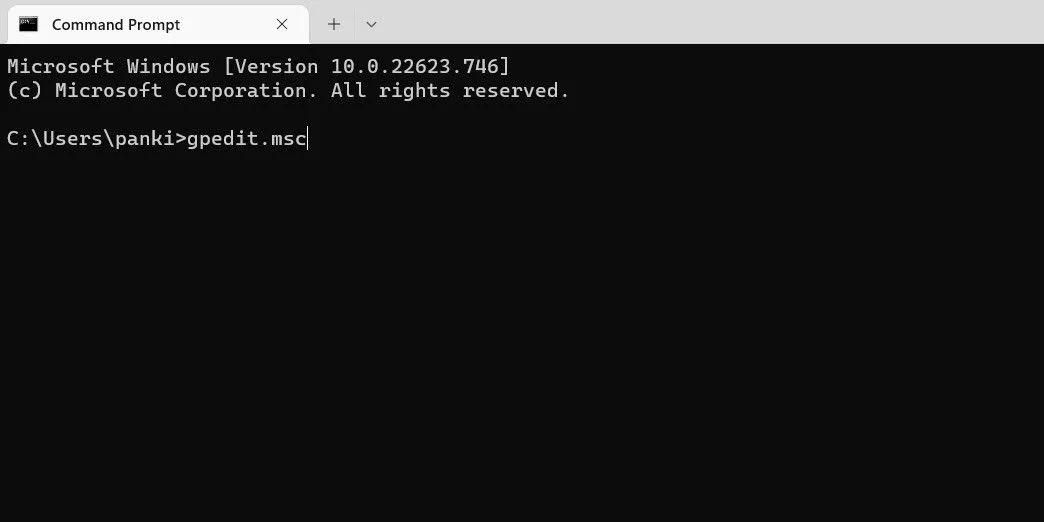 Mở Group Policy Editor bằng Command Prompt hoặc PowerShell
Mở Group Policy Editor bằng Command Prompt hoặc PowerShell
9. Tạo Shortcut Desktop Để Truy Cập Nhanh Local Group Policy Editor
Nếu bạn cần sử dụng Local Group Policy Editor thường xuyên, việc tạo một shortcut trên màn hình desktop là một ý tưởng tuyệt vời. Điều này giúp bạn truy cập công cụ chỉ trong vài giây, tiết kiệm thời gian đáng kể.
Các bước thực hiện:
- Nhấn Win + D để chuyển thẳng đến Desktop.
- Nhấp chuột phải vào một khoảng trống trên Desktop, di chuyển chuột đến New, và chọn Shortcut từ menu con.
- Trong cửa sổ Create Shortcut, nhập vị trí gpedit.msc sau và nhấn Next:
%windir%System32gpedit.msc - Gõ Local Group Policy Editor vào ô tên và nhấn Finish.
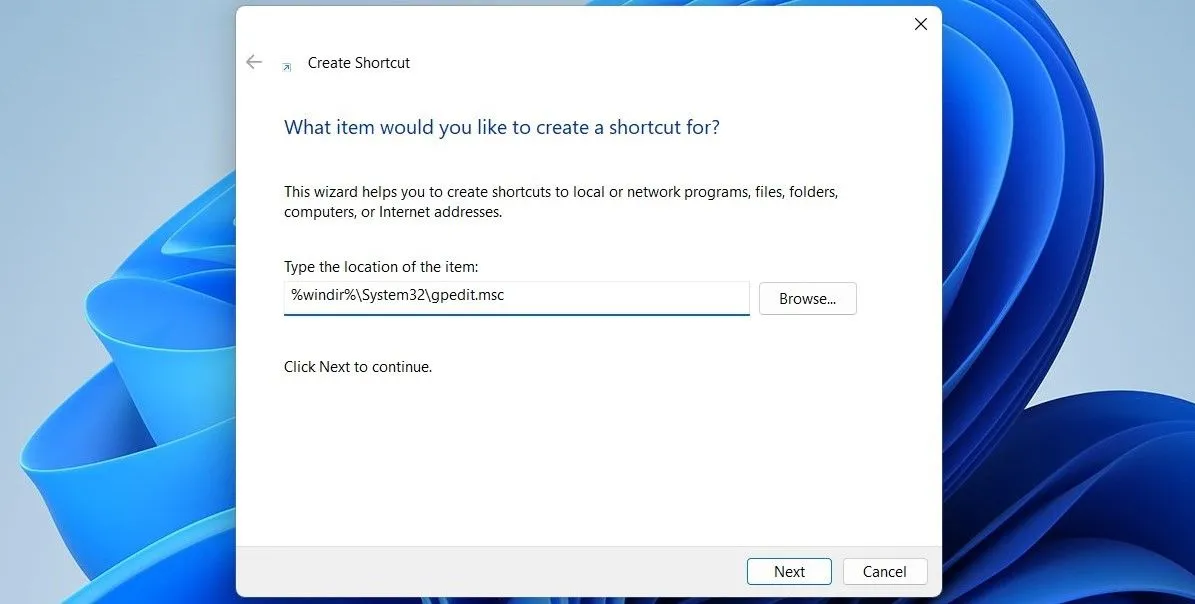 Tạo shortcut desktop cho Group Policy Editor
Tạo shortcut desktop cho Group Policy Editor
Bây giờ bạn có thể nhấp đúp vào shortcut Local Group Policy Editor trên màn hình để mở nó nhanh chóng. Để truy cập công cụ này thậm chí còn nhanh hơn, bạn có thể gán một phím tắt cho công cụ Windows quan trọng này hoặc ghim shortcut Local Group Policy Editor mới tạo vào thanh tác vụ.
Kết luận
Dù bạn chọn cách truy cập Local Group Policy Editor thông qua tìm kiếm Windows, lệnh Run hay từ một shortcut trên desktop, việc tiếp cận công cụ này đều nhanh chóng và dễ dàng. Một khi đã vào bên trong, bạn sẽ có quyền kiểm soát toàn diện các cài đặt hệ thống, cho phép bạn tinh chỉnh trải nghiệm Windows 11 và tối ưu hóa PC theo đúng nhu cầu sử dụng của mình. Việc nắm vững các phương pháp này sẽ giúp bạn trở thành một người dùng Windows 11 thành thạo và chủ động hơn trong việc quản lý hệ thống.
Bạn có thường xuyên sử dụng Local Group Policy Editor không? Hãy chia sẻ phương pháp yêu thích của bạn hoặc những tùy chỉnh hữu ích mà bạn đã thực hiện với công cụ này trong phần bình luận dưới đây!